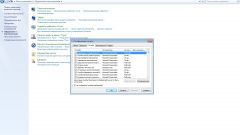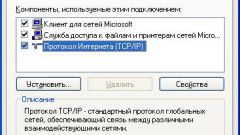Инструкция
1
Нажмите кнопку «Пуск» для вызова главного меню операционной системы Microsoft Windows и перейдите в пункт «Панель управления» для выполнения операции включения службы сетевых подключений.
2
Раскройте узел «Администрирование» двойным кликом мыши и перейдите в пункт «Службы».
3
Раскройте элемент «Сетевые подключения» двойным кликом мыши и перейдите на вкладку «Общие» открывшегося диалогового окна.
4
Примените флажок в поле «Тип запуска»:
- авто - для постоянной работы службы;
- вручную - для запуска по мере необходимости;
- отключено - для запрета работы службы
и нажмите кнопку OK для подтверждения применения выбранных изменений.
- авто - для постоянной работы службы;
- вручную - для запуска по мере необходимости;
- отключено - для запрета работы службы
и нажмите кнопку OK для подтверждения применения выбранных изменений.
5
Вернитесь в главное меню «Пуск» и перейдите в пункт «Выполнить» для определения состояния службы сетевых подключений.
6
Введите значение services.msc в поле «Открыть» и нажмите кнопку OK для подтверждения выполнения команды запуска оснастки.
7
Определите состояние необходимой службы и вернитесь в главное меню «Пуск».
8
Перейдите в пункт «Выполнить» и введите значение regedit в поле «Открыть».
9
Нажмите кнопку OK для подтверждения запуска инструмента «Редактор реестра» и раскройте следующую ветку:
HKEY_LOCAL_MACHINE\System\CurrentControlSet\Services\Netman.
HKEY_LOCAL_MACHINE\System\CurrentControlSet\Services\Netman.
10
Выберите параметр Start=dword : и используйте следующие значения:
- dword : 00000004 - для отключения службы;
- dword : 00000003 - для включения службы вручную;
- dword : 00000002 - для автоматического включения.
- dword : 00000004 - для отключения службы;
- dword : 00000003 - для включения службы вручную;
- dword : 00000002 - для автоматического включения.
11
Завершите работу утилиты редактора реестра и перезагрузите компьютер для применения выбранных изменений.
Обратите внимание
Внесение некорректных изменений в записи системного реестра может привести к необходимости полной переустановки OS Windows.
Полезный совет
Выполнение некоторых из вышеперечисленных операций подразумевает наличие администраторского доступа к ресурсам системы.